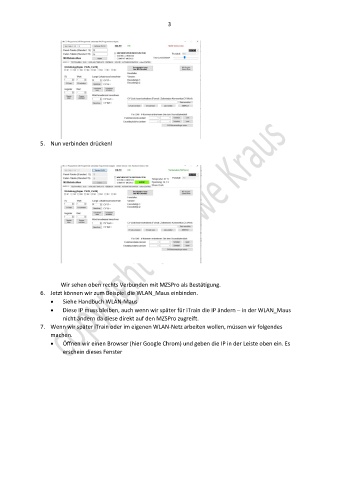Page 4 - Gartenbahn
P. 4
3
5. Nun verbinden drücken!
Wir sehen oben rechts Verbunden mit MZSPro als Bestätigung.
6. Jetzt können wir zum Beispiel die WLAN_Maus einbinden.
• Siehe Handbuch WLAN-Maus
• Diese IP muss bleiben, auch wenn wir später für iTrain die IP ändern – in der WLAN_Maus
nicht ändern da diese direkt auf den MZSPro zugreift.
7. Wenn wir später iTrain oder im eigenen WLAN-Netz arbeiten wollen, müssen wir folgendes
machen.
• Öffnen wir einen Browser (hier Google Chrom) und geben die IP in der Leiste oben ein. Es
erschein dieses Fenster